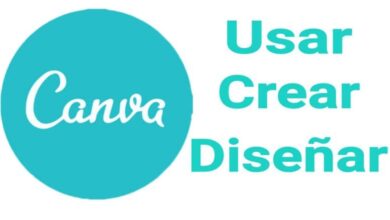كيفية الحصول على الإجماليات والإجماليات الفرعية في إكسيل؟ – أسهل طريقة

Microsoft Excel هو مخطط مصمم لإنشاء جداول البيانات وتصميمها. باستخدامه يمكنك إنشاء قواعد البيانات والجداول والرسوم البيانية وما إلى ذلك. انها تسمح لك لجعل مبالغ صغيرة على نطاق واسع. هذا البرنامج ضمن حزمة Microsoft Office.
وقد تم تصميمه أيضًا كجدول بيانات، مما يسمح لك بالحصول على الإجماليات والإجماليات الفرعية في Excel. ستكون العمليات الرقمية الأكثر صعوبة بسيطة جدًا إذا كنت تعرف كيفية استغلال الإمكانات التي توفرها أداة الكمبيوتر الرائعة هذه والتي يمكنك استخدامها، ويمكنك استكمالها إذا كنت تعرف كيفية البحث عن البيانات في العديد من أوراق Microsoft Excel .
ما الصيغ التي يجب استخدامها في Excel للحصول على الإجمالي والإجمالي الفرعي؟
يمكنك استخدام الصيغ البسيطة في Excel للحصول على الإجمالي والإجمالي الفرعي. يمكنك إنشائها وفقًا لراحتك واحتياجاتك. من صيغة بسيطة إلى الأكثر تعقيدا. أبسطها تبدأ دائمًا برمز التساوي (=).
ثم تقوم بوضع القيم العددية والرموز الحسابية على شكل مجموع (+)؛ الطرح (-)، الشرطة المائلة للأمام (/) وغيرها. في جدول البيانات، انقر فوق المكان الذي تريد معالجة الصيغة فيه. أدخل علامة التساوي (=) والمصطلحات الرقمية وعلامة العملية المراد تنفيذها.
هناك خيار آخر لاستخدام الصيغ في Excel وهو استخدام “الجمع التلقائي”. يمكنك وضع هذا في أعلى جدول البيانات، وتحديدًا في “الصيغة”. عند عرضه، فإنه يوفر لك عدة خيارات مثل المجموع والمتوسط ورقم العد وما إلى ذلك. والذي، بالإضافة إلى تفعيل خيارات برمجة Office، سيعمل على تحسين إمكانياتك مع النظام الأساسي.
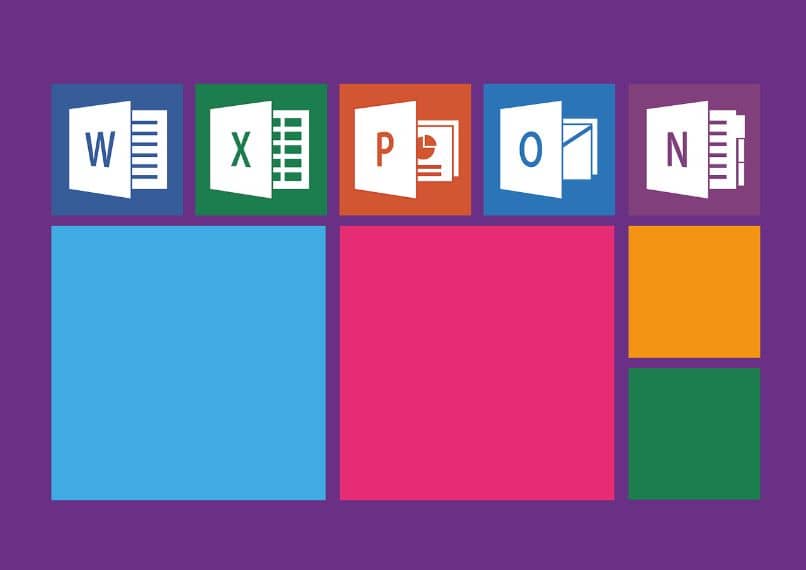
كيفية إضافة الإجماليات والإجماليات الفرعية إلى جدول في إكسيل؟
سنشرح كيفية إضافة الإجماليات والإجماليات الفرعية إلى جدول في برنامج Excel . بعد عرض جدول البيانات، انقر داخله. ابحث عن “أداة الجدول” و”التخطيط” و”صف الإجماليات”. بعد تمكين الإجمالي، يمكنك تمكين الإجمالي الفرعي بشكل افتراضي.
مكتب اكسل
الفرص التي يقدمها لك Office Excel متنوعة للغاية، مع Microsoft يمكنك إعادة إنشاء الجداول بدقة في القياسات ومعالجة البيانات، ورسوم بيانية بسيطة ومتطورة للمحترفين، وحساب الاتجاهات، وتقليل التكاليف من بين الفرص الممتازة الأخرى.
ما عليك سوى تنزيل الإصدار الجديد من Office ومعه أحدث إصدار من Excel من Office . ستتمكن من تنفيذ التزامات عملك بشكل أسرع بكثير وبأناقة ودقة. بالإضافة إلى ذلك، يمكنك بسهولة مشاركة قاعدة البيانات الخاصة بك مع مستخدمين آخرين.
في جداول بيانات Drive
عندما نجرؤ على جعل عملنا اليومي أكثر إثارة للاهتمام وعمليًا، فإن جداول بيانات Drive هي خيار ممتاز. الأمر بسيط للغاية طالما أن لديك اتصالاً مثاليًا بالإنترنت تحت تصرفك.
إنه يوفر لك مجموعة متنوعة من الألوان والديناميكية والصيغ المضافة بالفعل وتنسيقات مختلفة مصممة مسبقًا ستوفر لك الوقت. سيتم حفظ جميع المعلومات في Drive ، ولا داعي للقلق، حيث يمكنك مراجعتها من هاتفك المحمول أو جهازك اللوحي، ولكن من الواضح أنه سيتعين عليك تسجيل الدخول إلى حسابك في Google Drive .

ما هي طريقة إضافة الإجماليات والإجماليات الفرعية في جدول البيانات؟
لإضافة الإجماليات والإجماليات الفرعية في جدول بيانات ، ما عليك سوى الانتقال إلى “البيانات” بعد تنشيط القالب الخاص بك. هنا تجد العديد من الخيارات ومن بينها “المجموع الفرعي”. بعد ذلك، يمكنك إجراء العملية الحسابية باستخدام دالة التلخيص، إما “المتوسط” أو “المجموع”.
لا يتم بالضرورة اشتقاق الإجماليات من نتائج الإجماليات الفرعية، فهي ستعكس النتيجة الإجمالية للوظيفة التي اخترت تنفيذها، مع إظهار متوسط جميع الحسابات التي تم تنفيذها وليس من الإجماليات الفرعية، ولكن من البيانات التفصيلية .
كيفية استخدام المرشحات لاستخراج الإجماليات والإجماليات الفرعية في جدول بيانات؟
يمكن استخدام عوامل التصفية لاستخراج الإجماليات والإجماليات الفرعية في جدول بيانات. نوصي بإحصاء الصفوف التي تريد تصفيتها باستخدام خيار “الجمع التلقائي” ثم “عد الأرقام”. قبل أن نختار الخلايا، والتي يجب أن تحتوي بالضرورة على أحرف رقمية.
كيفية الحصول على المجاميع الفرعية عن طريق حل التمارين في إكسيل؟
ويمكن أيضا الحصول على المجاميع الفرعية عن طريق حل التمارين في برنامج Excel. خاصة عندما نعمل بكميات عددية كبيرة. لهذا يجب علينا تحديد نوع الحساب الذي نريد حله والخلايا التي تريد إجراء التمرين فيها.